단어 단락 시작 부분에 공백 두 개를 설정하는 방법
- 藏色散人원래의
- 2021-02-05 11:28:57155412검색
단어 단락 시작 부분에 공백 2개를 설정하는 방법: 먼저 작업할 단어 문서를 열고 해당 단락 텍스트를 선택한 다음 마우스 오른쪽 버튼을 클릭하고 "단락"을 선택한 다음 "첫 줄 들여쓰기"를 선택합니다. " 옵션 메뉴의 특수 형식 "; 마지막으로 포인트 크기에 "2 글자"를 입력하고 확인 버튼을 클릭합니다.

이 문서의 운영 환경: Windows7 시스템, Dell G3 컴퓨터, Microsoft Office word2010.
단어 시작 부분에 공백이 2개 있습니다. 단락 형식으로 첫 줄을 2글자로 들여쓰도록 설정할 수 있습니다.
단계는 다음과 같습니다.
1. 조작하려는 WORD 문서를 열고 해당 단락 텍스트를 선택한 후 마우스 오른쪽 버튼을 클릭하고 "단락"을 선택합니다.
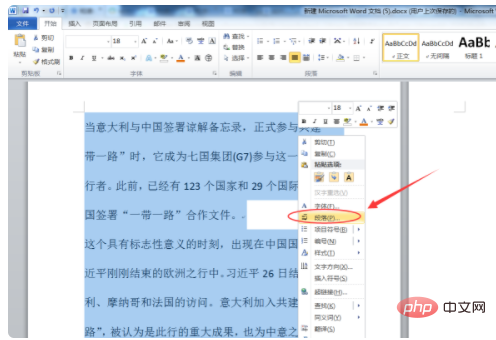
2. 특수 형식 아래 옵션 메뉴에서 "첫 줄 들여쓰기"를 선택하고 그 뒤에 2자를 입력한 후 아래 확인 버튼을 클릭합니다.
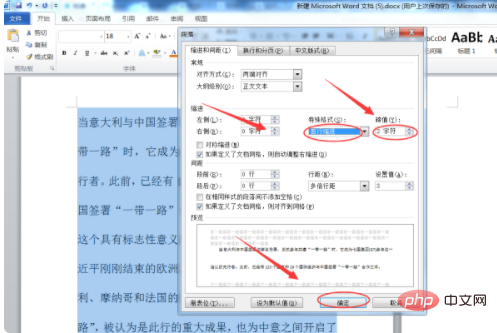
3. WORD 문서로 돌아가서 단락의 첫 번째 줄이 성공적으로 2자로 들여쓰기되었는지 확인합니다. 즉, 시작 부분에 공백이 2개 있습니다.
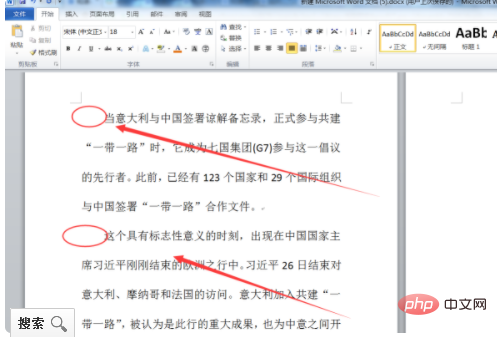
추천: "Word Tutorial"
위 내용은 단어 단락 시작 부분에 공백 두 개를 설정하는 방법의 상세 내용입니다. 자세한 내용은 PHP 중국어 웹사이트의 기타 관련 기사를 참조하세요!
성명:
본 글의 내용은 네티즌들의 자발적인 기여로 작성되었으며, 저작권은 원저작자에게 있습니다. 본 사이트는 이에 상응하는 법적 책임을 지지 않습니다. 표절이나 침해가 의심되는 콘텐츠를 발견한 경우 admin@php.cn으로 문의하세요.

